登录
- 微信登录
- 手机号登录
微信扫码关注“汇帮科技”快速登录
Loading...
点击刷新
请在微信【汇帮科技】内点击授权
300秒后二维码将过期
二维码已过期,点击刷新获取新二维码
登录
登录
其他登录方式
修改日期:2025-11-15 17:00
在这个信息爆炸的时代,我们每天都会接触到大量的图片资料。无论是工作中的报表截图、学习中的笔记照片,还是生活中的珍贵瞬间,如何高效地整理这些图片成为了许多人的烦恼。你是否曾经为了发送一组图片而手忙脚乱?是否曾经因为图片格式不统一而影响文档的专业性?这些问题,其实只需要一个简单的操作就能解决——将图片转换为PDF格式。
在这篇教程中,我将为你详细介绍六种简单实用的图片转PDF方法,从功能全面的专业软件到便捷的在线工具,总有一款适合你的需求。无论你是技术小白还是办公达人,都能找到最适合自己的解决方案。让我们一起来探索这些神奇的工具吧!
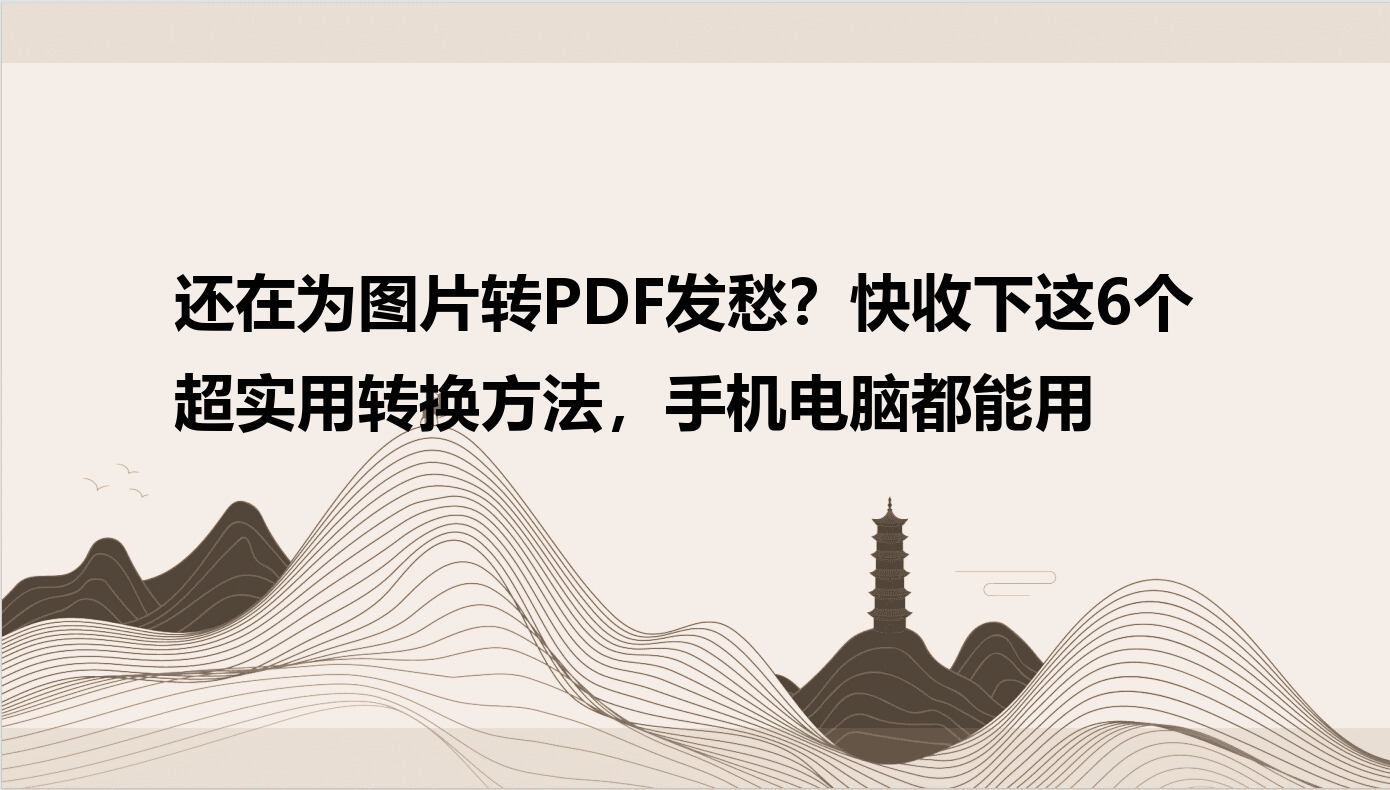
让我来详细说明使用步骤:
打开软件后,你会看到一个清晰的功能选择界面。在这里找到“图片转PDF”选项,点击进入转换界面。
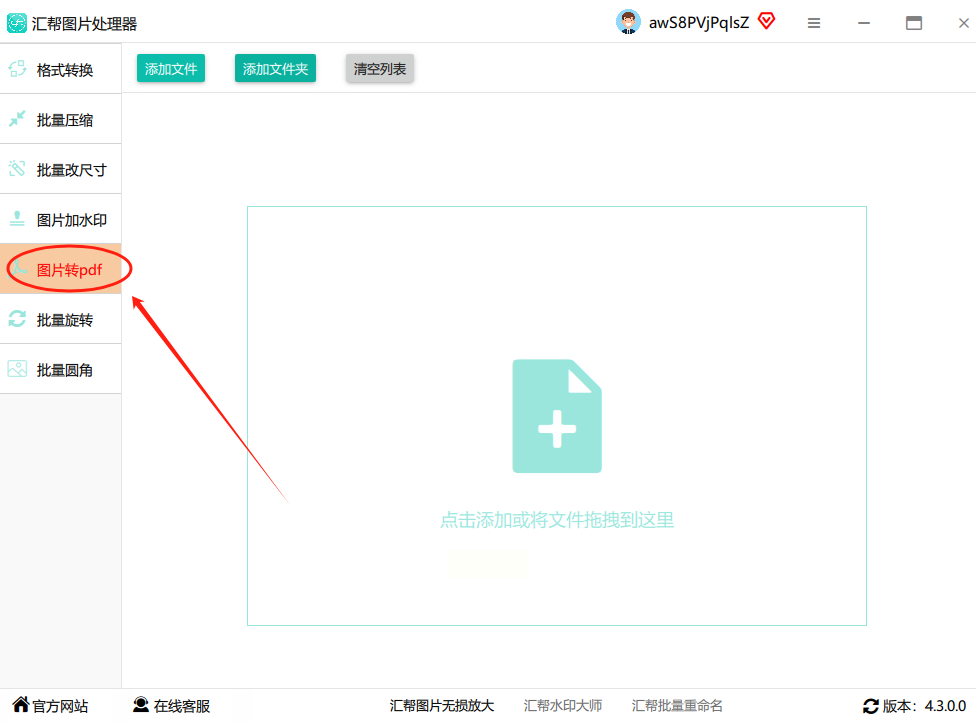
接下来需要添加待转换的图片。点击界面中央的“添加文件”按钮,可以选择单个或多个图片文件;如果你有整个文件夹的图片需要转换,点击“添加文件夹”会更高效;你也可以直接从资源管理器中拖拽图片到软件窗口,这种方式更加直观便捷。
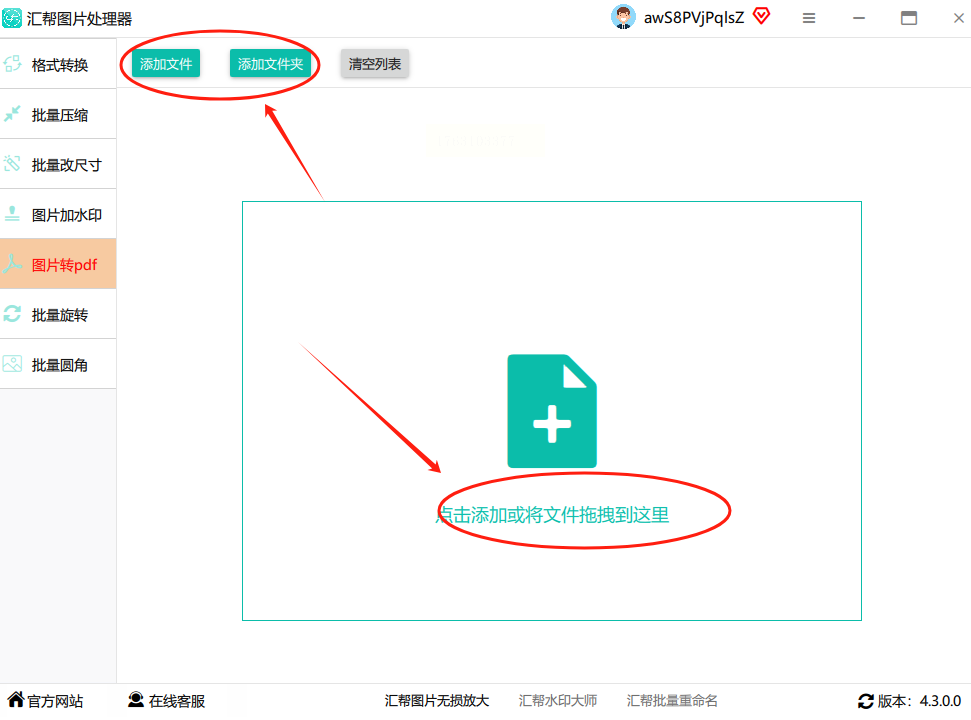
在添加完图片后,注意界面底部的选项设置。这里有一个“将图片合并为一个PDF文件”的复选框。勾选这个选项,所有图片就会按顺序合并成一个PDF文档;如果不勾选,每张图片都会生成一个独立的PDF文件。这个功能特别实用,比如制作电子相册时选择合并,处理工作文件时可能就需要分开保存。
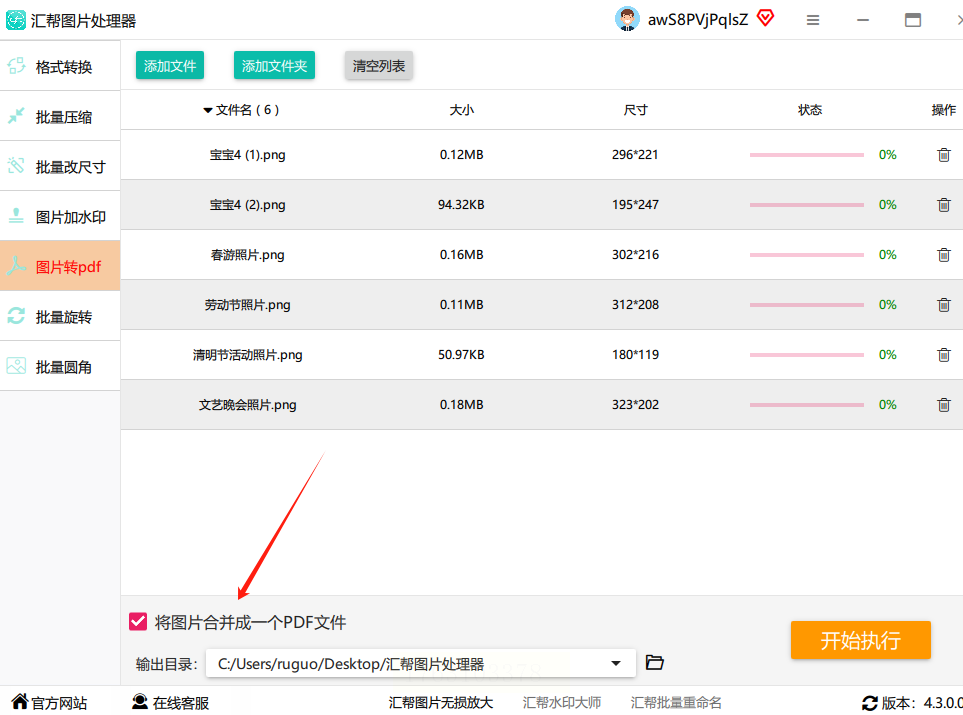
然后设置输出路径。点击“输出目录”旁边的浏览按钮,选择你想要保存PDF文件的位置。如果你不进行选择,软件会默认将生成的文件保存在电脑桌面上,方便你快速找到。
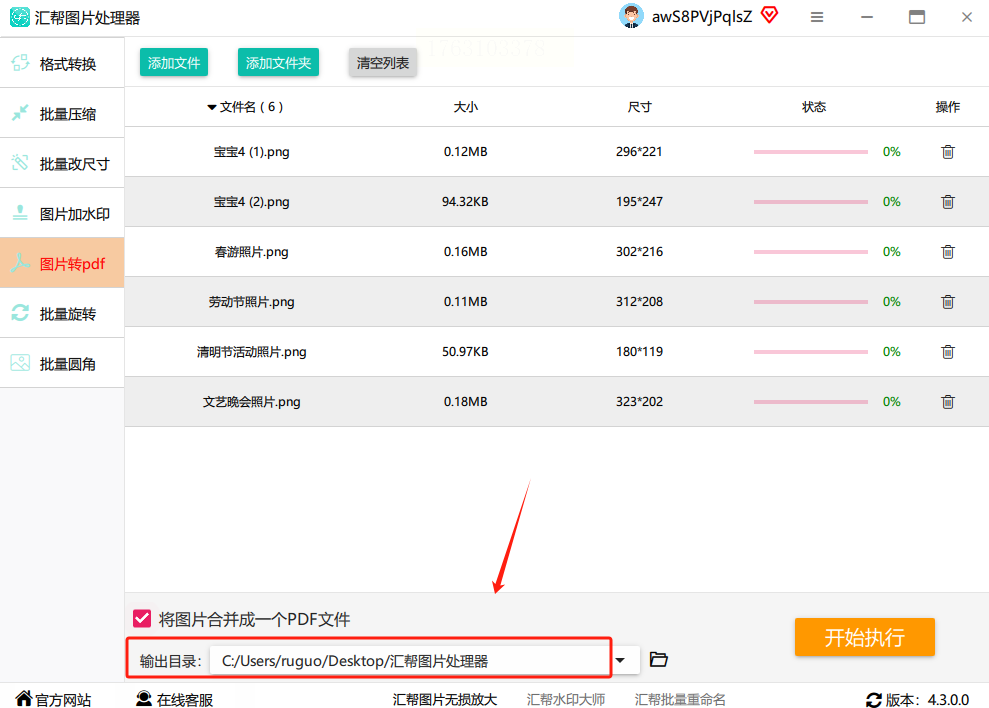
最后点击界面右下角的“开始执行”按钮,软件立即开始转换过程。根据图片数量和大小,转换时间会有所不同,通常几十张图片只需要几秒钟就能完成。转换过程中会有进度条显示,让你清楚了解当前进度。
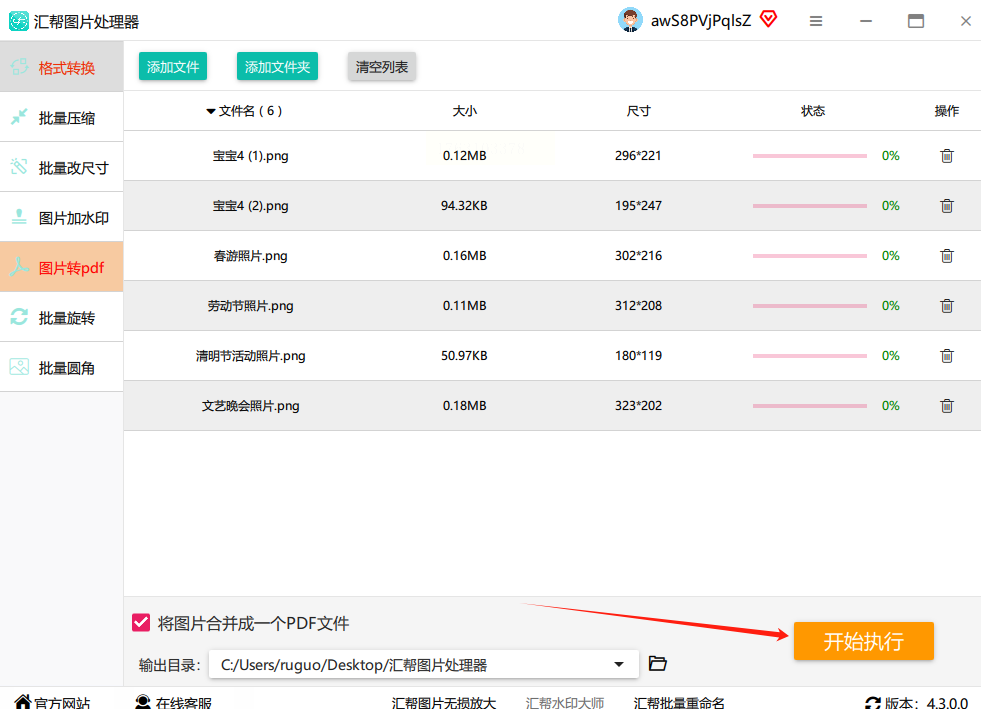
转换完成后,软件会给出提示。这时你只需要打开设置的输出文件夹,就能找到新鲜出炉的PDF文件了。整个过程简单直观,即使是第一次使用的人也能轻松上手。
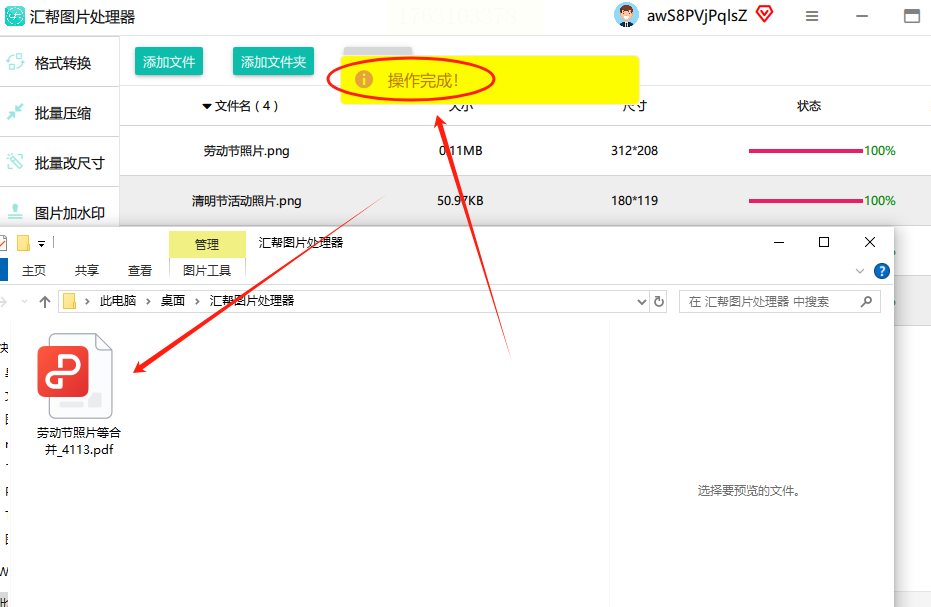
具体操作流程如下:
启动软件后,在主界面上可以立即看到“图片转PDF”的功能入口,点击进入操作页面。
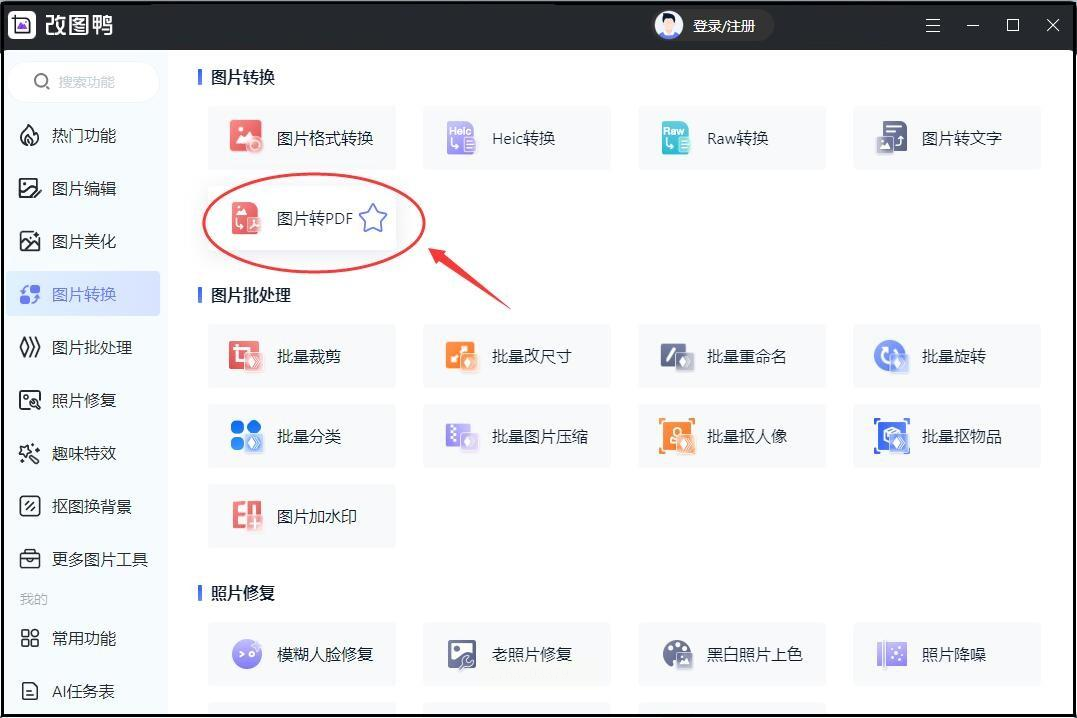
添加图片时,你可以直接点击“添加图片”按钮,也可以将图片文件直接拖拽到指定区域。软件支持常见的图片格式,包括JPG、PNG、BMP等,基本上覆盖了日常使用的所有图片类型。
图片添加完成后,界面会显示预览图,你可以检查图片的顺序是否正确。如果需要调整顺序,只需拖拽图片即可重新排列。这个贴心的设计让你能确保最终PDF文档的页面顺序符合预期。
确认无误后,点击右下角的“开始转换”按钮。转换过程通常很快,特别是处理少量图片时,几乎瞬间就能完成。转换成功后,软件会自动打开输出文件夹,方便你立即查看和使用生成的PDF文档。
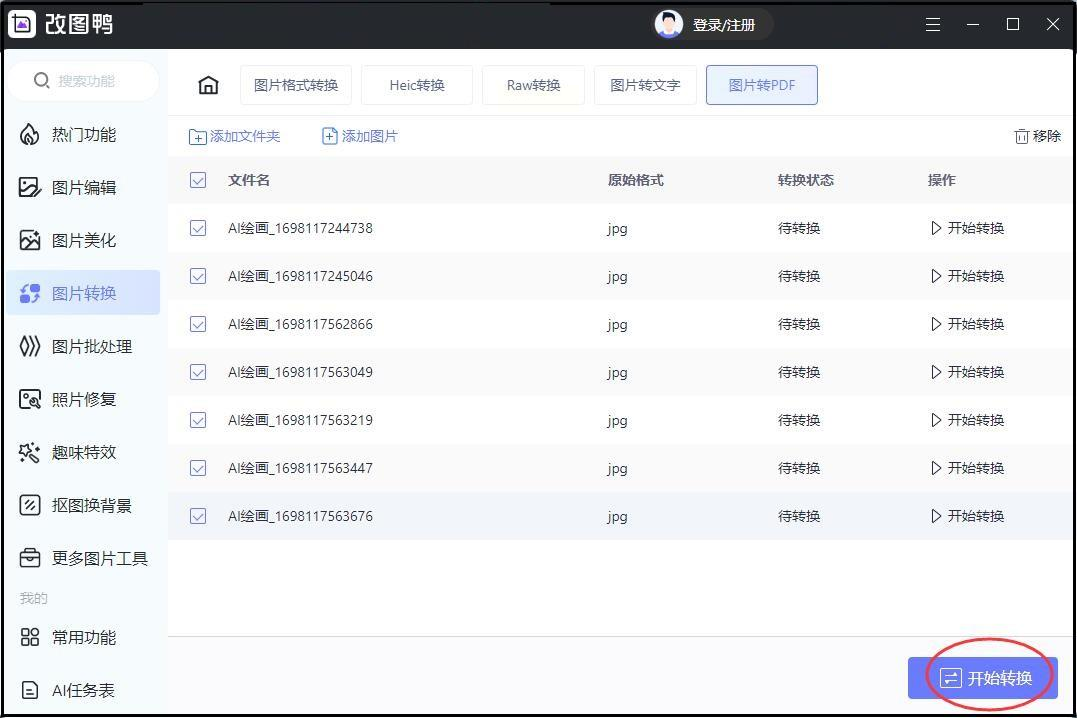
详细使用步骤如下:
打开软件,在首页的各种功能中找到并点击“图片转PDF”选项。这个功能通常位于显眼位置,很容易找到。
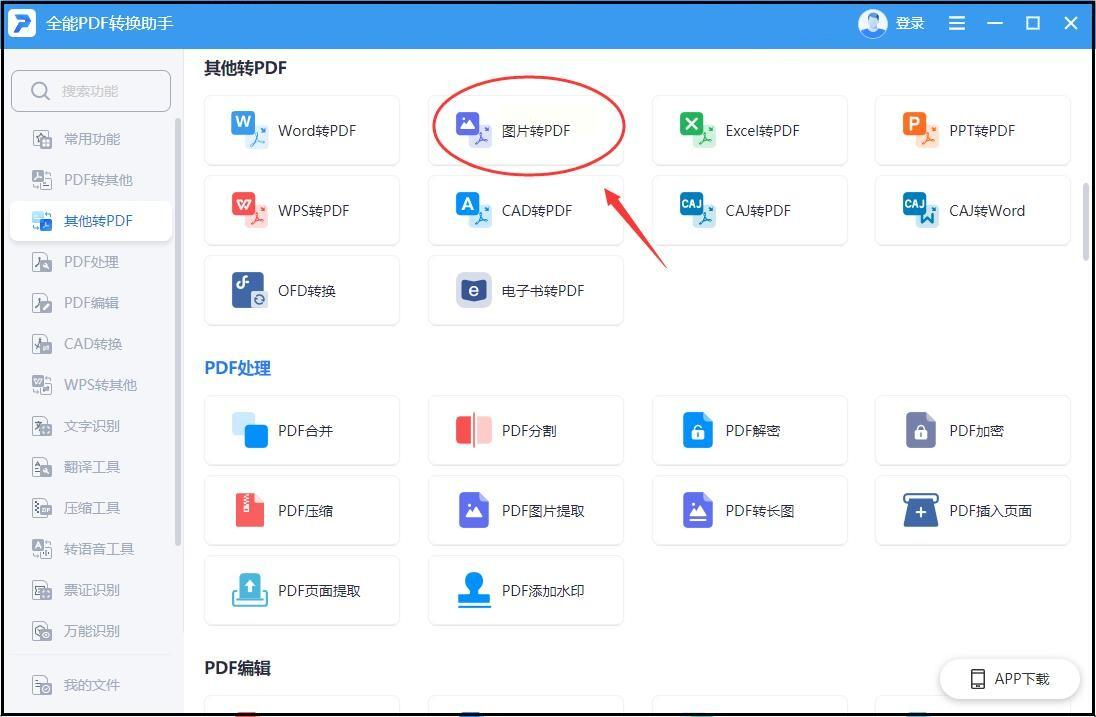
点击“添加图片”按钮,选择需要转换的所有图片。这款软件的一个亮点是支持批量添加,你可以一次性选择数十张甚至上百张图片,大大提升了处理效率。
在转换前,软件提供了丰富的自定义选项。你可以在页面下方设置PDF的页面大小、方向、质量等参数。比如,处理横向图片时可以选择横向页面,处理证件照时可以设置特定的页面尺寸。这些细节调整能让生成的PDF文档更加专业。
所有设置完成后,点击“开始转换”按钮。软件会显示实时的转换进度,让你清楚知道还需要等待多长时间。转换完成后,生成的PDF文件会保存在预设的文件夹中,同时软件会给出明确的操作完成提示。
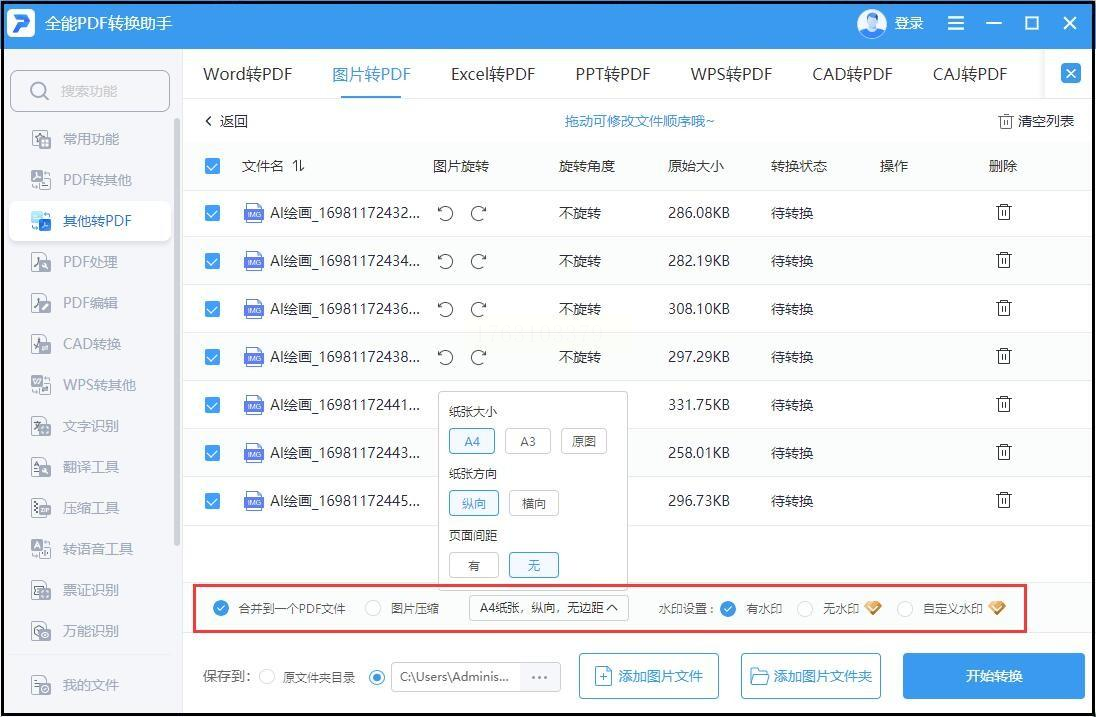
具体操作流程:
首先通过浏览器打开Smallpdf网站。网站支持多种语言,你可以在页面右上角选择简体中文,让操作界面更加友好。
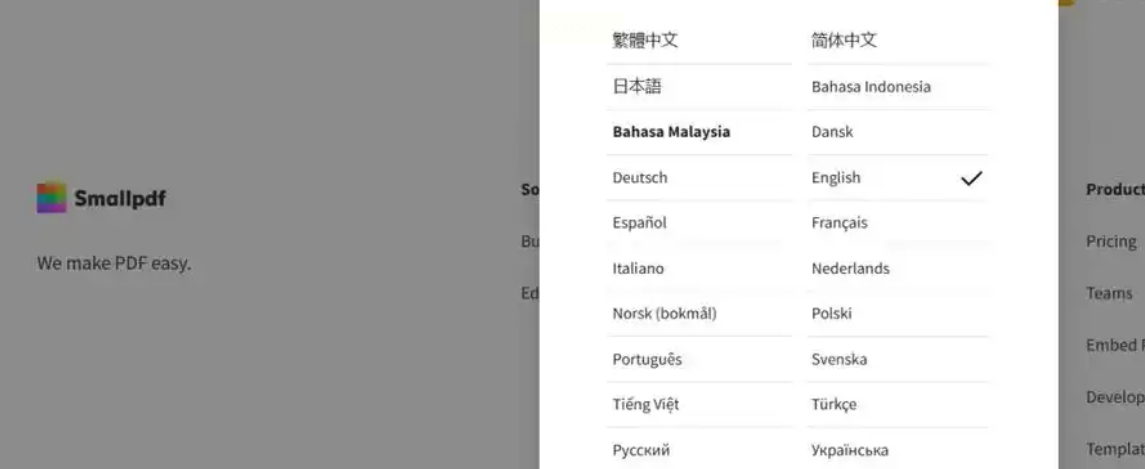
在网站首页找到“图片到PDF”功能,点击进入转换页面。这里你可以通过两种方式上传图片:直接拖拽图片到指定区域,或者点击“选择文件”按钮从电脑中选择。Smallpdf支持一次上传多个图片文件,很方便。
上传完成后,网站会自动开始转换过程。期间你可以看到转换进度,通常这个过程很快,特别是对于大小适中的图片文件。转换过程中请保持网络连接稳定,避免中断。
转换完成后,网站会提供下载链接。点击“下载”按钮即可将生成的PDF文件保存到本地。Smallpdf的一个贴心功能是,它会在一段时间后自动删除你上传的文件和转换结果,保护你的隐私安全。
详细操作步骤:
启动PDF Converter软件,在主界面中选择“转换为PDF”选项,然后在次级菜单中选择“从图片转换”。
点击“添加文件”按钮导入需要转换的图片。这款软件支持预览功能,你可以在转换前查看每张图片的效果,确保选择正确的文件。
在转换设置中,你可以调整输出PDF的多种参数,包括分辨率、颜色模式等专业选项。对于普通用户,使用默认设置通常就能获得不错的效果;对于有特殊需求的用户,这些专业选项提供了更多的灵活性。
设置完成后,点击“转换”按钮开始处理。软件会显示详细的转换进度,包括当前正在处理的文件名称和总体进度百分比。转换完成后,你可以选择立即打开输出文件夹查看结果,或者继续新的转换任务。
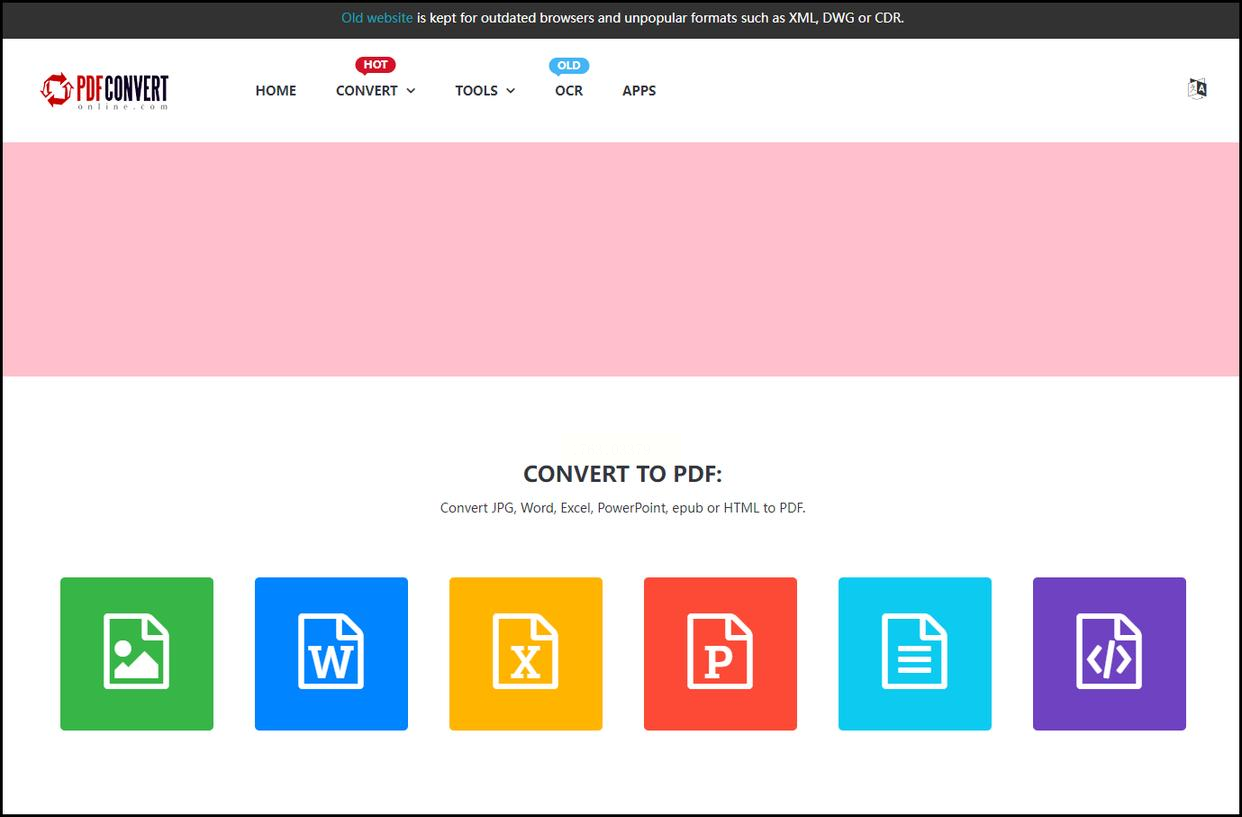
以Windows系统为例的具体操作:
打开包含图片的文件夹,选择所有需要转换的图片。你可以按住Ctrl键逐个选择,或者按Ctrl+A选择全部图片。
右键点击选中的图片,在菜单中选择“打印”选项。这时会打开Windows的图片打印向导。
在打印向导中,选择“Microsoft Print to PDF”作为打印机。这个虚拟打印机是Windows系统自带的,它不会实际打印纸张,而是将内容输出为PDF文件。
点击“打印”按钮,系统会提示你指定输出文件的名称和保存位置。输入一个有意义的文件名,选择容易找到的文件夹,然后点击“保存”。
稍等片刻,系统就会生成PDF文件。这种方法虽然功能相对简单,无法调整页面顺序或添加复杂设置,但对于快速的单次转换需求来说,已经足够使用,而且省去了安装软件的麻烦。
选择哪种工具主要取决于你的具体需求。如果你经常需要处理大量图片,那么“汇帮图片处理器”这类专业软件是最佳选择;如果你只是偶尔转换几张图片,在线的Smallpdf或者系统自带功能就足够了;如果你习惯使用手机办公,那么手机APP会更加方便;如果你是技术爱好者,命令行工具能带来更高的效率。
值得注意的是,无论选择哪种工具,都要注意原始图片的质量。高质量的原始图片才能转换出清晰的PDF文档。另外,在转换前整理好图片的顺序,可以节省后期调整的时间。对于包含重要信息的文档,建议转换后仔细检查一遍,确保所有内容都正确无误。
掌握了这些方法后,你将发现处理图片文档变得如此轻松。再也不用担心图片格式不统一,再也不用烦恼如何整理大量照片。无论是工作中的报告提交,还是学习中的资料整理,抑或是生活中的美好瞬间保存,你都能轻松应对。
技术的本质是让生活更美好,让工作更高效。希望这篇教程能够帮助你找到最适合自己的图片处理方式,让你的数字生活更加井然有序。现在,就选择一款工具开始尝试吧,相信你会被这种转变所带来的便利所惊喜!
如果想要深入了解我们的产品,请到 汇帮科技官网 中了解更多产品信息!
没有找到您需要的答案?
不着急,我们有专业的在线客服为您解答!

请扫描客服二维码